怎么把电脑上的文件传到u盘上
在日常工作和学习中,我们经常需要将电脑上的文件传输到U盘以便携带或分享。以下是一步一步的详细指导,帮助你轻松完成这一过程。
**一、准备工作**
首先,确保你的U盘已经插入电脑的USB接口,并且电脑已经识别出U盘。你可以在“我的电脑”或“此电脑”中查看是否出现了U盘的盘符,通常是一个以字母命名的图标,如“E:”。
**二、选择文件**
打开包含你想要传输文件的文件夹。你可以使用文件资源管理器(Windows)或Finder(Mac)来浏览你的电脑文件。找到目标文件后,你可以通过单击文件来选中它,或者按住Ctrl(Windows)/Command(Mac)键来选择多个文件。
**三、复制文件**
选中文件后,你可以通过右键点击文件并选择“复制”,或者使用快捷键Ctrl+C(Windows)/Command+C(Mac)来复制文件。此时,文件已经被复制到剪贴板中,等待被粘贴到U盘上。
**四、粘贴到U盘**
接下来,打开U盘的盘符,就像打开其他任何文件夹一样。在U盘的空白区域右键点击,选择“粘贴”,或者使用快捷键Ctrl+V(Windows)/Command+V(Mac)来粘贴文件。此时,文件将开始从电脑传输到U盘,传输速度取决于文件的大小和电脑的USB接口速度。
**五、检查传输结果**
文件传输完成后,你可以在U盘中查看以确保文件已成功复制。如果一切正常,你现在就可以安全地拔出U盘了。在Windows系统中,建议先点击任务栏右下角的“安全删除硬件并弹出媒体”图标,然后选择你的U盘并点击“弹出”,以确保数据不会因为突然拔出而损坏。在Mac系统中,则可以直接拖动U盘图标到废纸篓来安全移除。
通过以上步骤,你就可以轻松地将电脑上的文件传输到U盘上了。无论是工作文档、学习资料还是个人照片,都能轻松携带,随时分享。